系统之家一键重装系统教程
- 时间:2024年05月22日 20:13:24 来源:魔法猪系统重装大师官网 人气:16166
当我们的电脑出现了一些问题,例如电脑内存不足,运行卡顿、系统与软件不兼容、经常蓝屏等等,我们都会采用重装系统的方法来解决,那么应该如何重装呢?我们可以使用系统之家一键重装系统软件来实现,下面就来看看这篇系统之家一键重装系统的详细教程吧。
工具/原料:
系统版本:win10系统
品牌型号:华硕VivoBook14
软件版本:系统之家软件&魔法猪软件
方法/步骤:
系统之家一键重装系统教程
1.首先我们在官网下载好系统之家一键重装系统软件,安装完成后打开软件,选择需要安装的win10系统,我们点击“安装此系统”。

2.然后开始下载系统镜像文件,此时耐心等待即可。
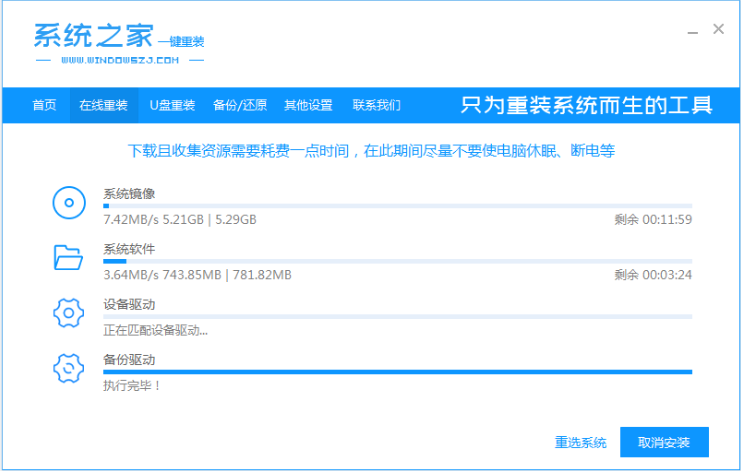
3.安装完成后,我们根据页面提示,点击“立即重启'重启电脑操作。
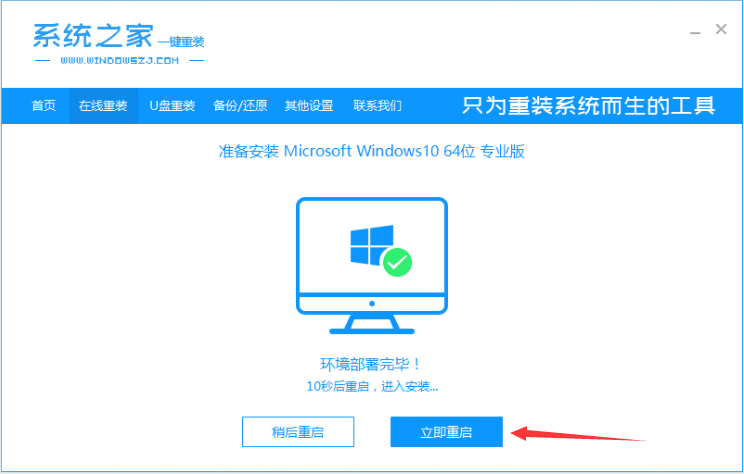
4.电脑重启后进入了开机启动项界面,此时我们选择第二项xiaobai-pe系统进入。
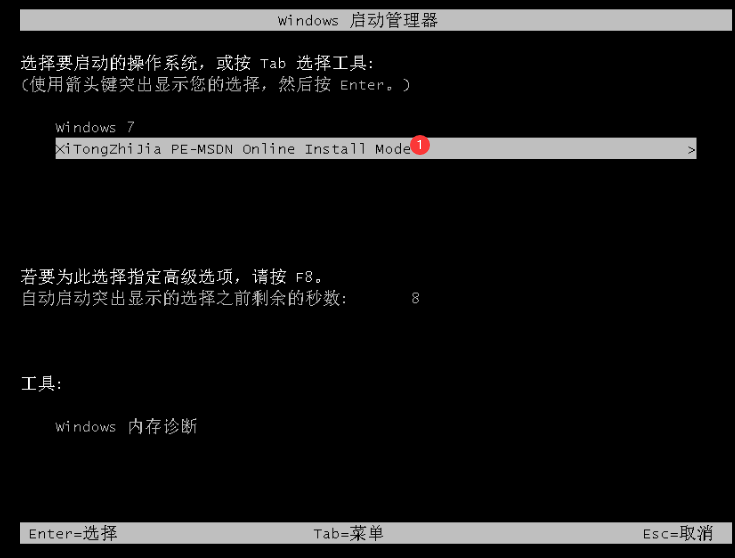
5.当我们进入pe系统后,系统之家装机工具会自动开始安装win10系统。
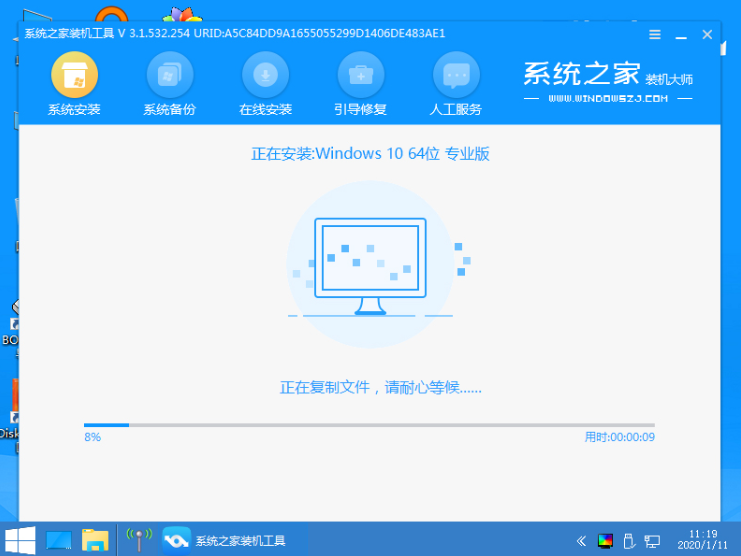
6.安装完成后,我们需要再次重启电脑操作。
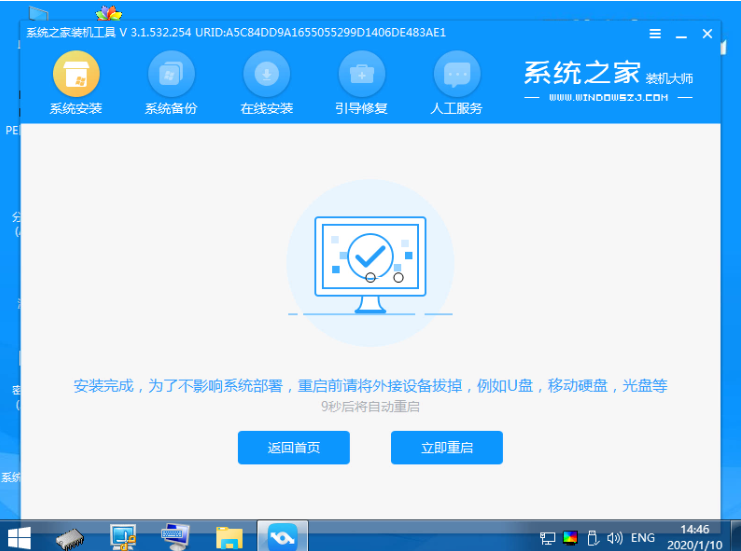
7.当重启进入到系统页面时,安装就成功啦。
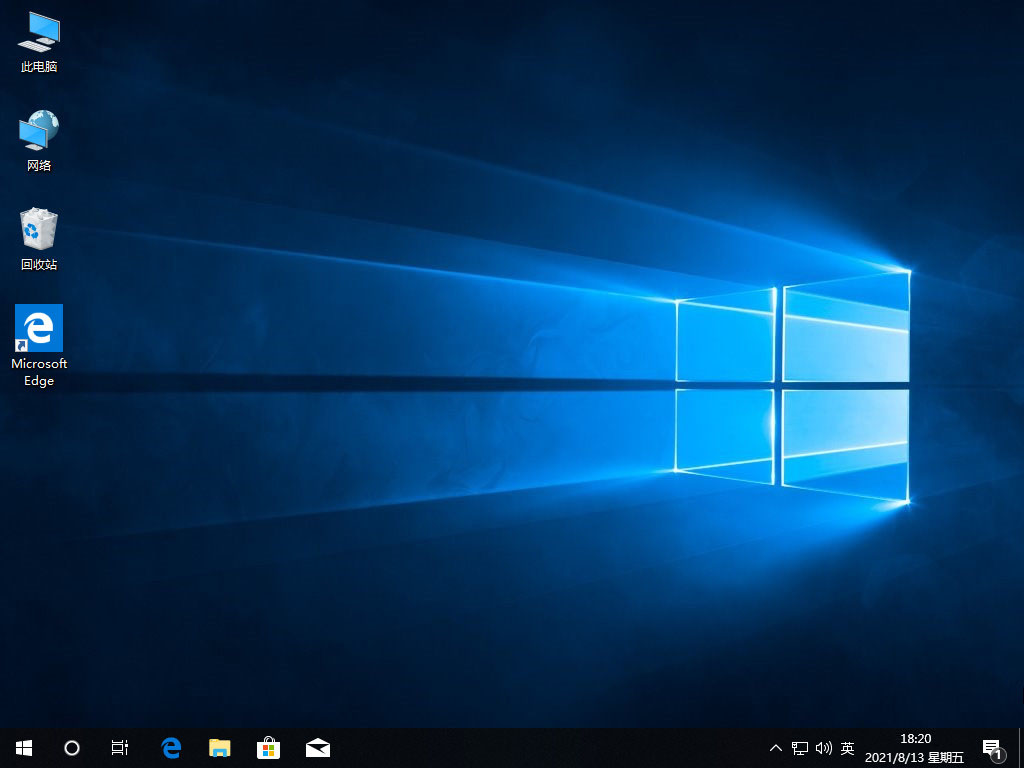
拓展内容:魔法猪一键重装系统教程
1、首先制作u盘启动盘,在可用的电脑官网上搜索下载安装魔法猪一键重装系统软件并打开,插入空白u盘,点击开始制作。

2、选择windows10系统,点击开始制作。

3、在制作u盘前,需要提前备份好重要文件资料防文件丢失。

4、耐心等待电脑制作u盘完成。

5、u盘启动盘制作工具完成之后,拔出u盘,将制作的u盘启动盘插入需要重装系统的电脑,出现开机界面时要按热键(可以在自己电脑品牌官网查询热键),调出启动项列表即可。

6、重启电脑之后,选择MoFaZhu-PE Online Install Mode”系统按回车键进入其中。

7、耐心等待软件安装win10系统。安装完后重启电脑即可完成电脑重装系统啦。

总结:以上就是关于系统之家一键重装系统教程,有需要的小伙伴可参照教程方法步骤操作哦。
系统之家一键重装系统教程







